GIF animé est un format d'image bitmap qui peut exprimer plus d'informations que les photos statiques. Nous pouvons obtenir le GIF en photographiant avec un appareil, en créant sur le site ou les applications, en les téléchargeant sur Internet ou en recevant via Bluetooth. Nous préférons créer une image GIF par Photoshop ou d'autres applications avant que Samsung ne lance Galaxy Galaxy S7 / S7 Edge. Maintenant, nous pouvons créer directement une image GIF en modifiant le mode caméra sur Samsung Galaxy S7 / S7 Edge.

Cependant, les personnes peuvent supprimer les images GIF par erreur et n'ont aucune idée de les récupérer. FonePaw Récupération De Donnnées Android, qui est vraiment efficace pour récupérer des données comme les contacts, les messages, les photos, l'historique des appels et la vidéo, peut être une bonne aide de la récupération GIF animée.
Récupérer le GIF animé sans sauvegarde
Étape 1 : connectez le périphérique Samsung à l'ordinateur
Tout d'abord, exécutez le programme. Ensuite, cliquez sur « Récupération De Données Android » dans le volet gauche et connectez l’appareil au PC via un câble USB.
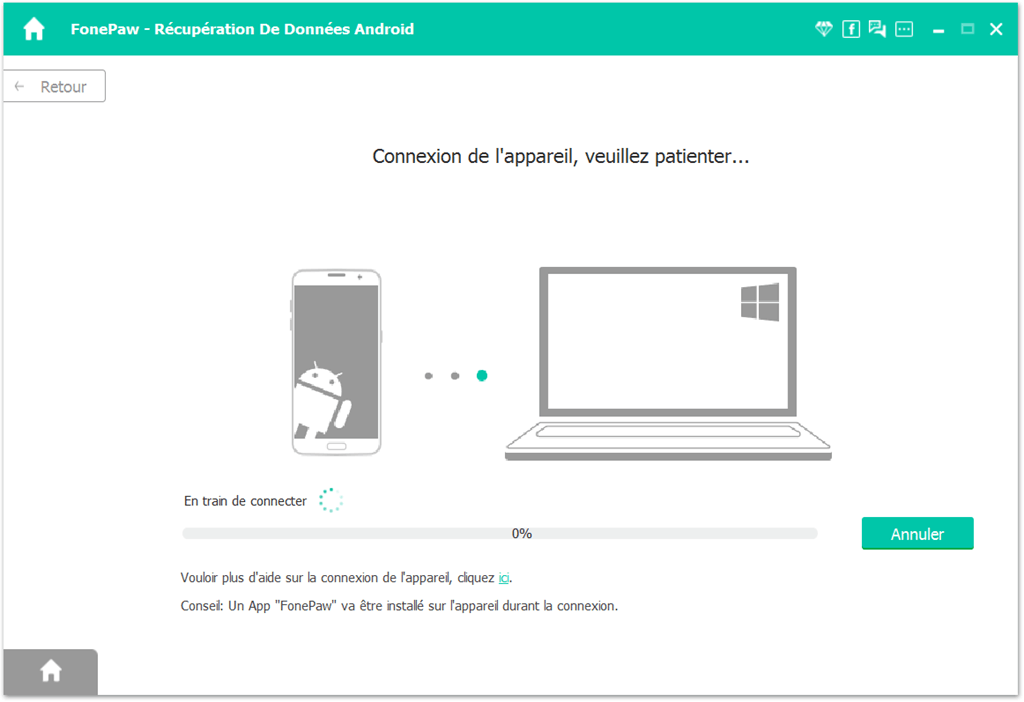
Remarque : avant de vous connecter avec succès, vous devez accéder à votre appareil Samsung et activer le débogage USB.
Étape 2 : choisir le type de fichier à récupérer
Lorsque votre appareil se connecte avec succès au PC, vous pouvez voir tous les types de données s'affichent sur l'interface ci-dessous. Sélectionnez « Galerie » et cliquez sur « Suivant » pour commencer le balayage.
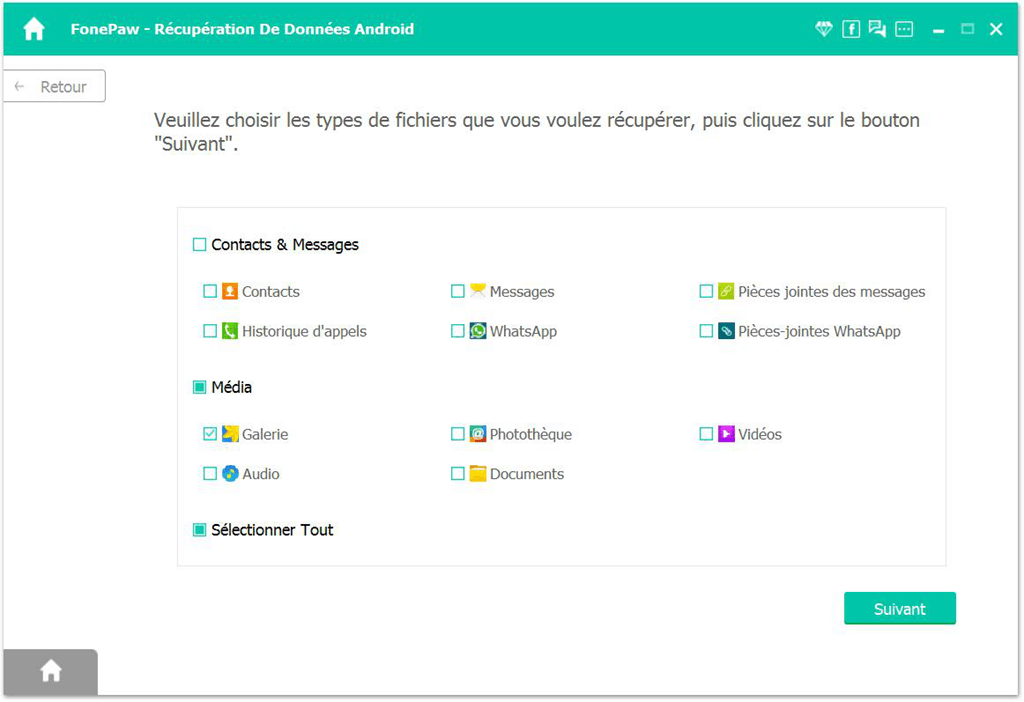
Remarque : Le GIF animé est une sorte de format d'image. Donc, si vous voulez récupérer le format GIF, vous devez choisir le type de fichier « Galerie ».
Étape 3 : autoriser le programme à balayer
Le programme doit être privilégié pour balayer les données de l’appareil. Accédez à votre appareil et appuyez sur « Autoriser » dans la fenêtre éjectée.
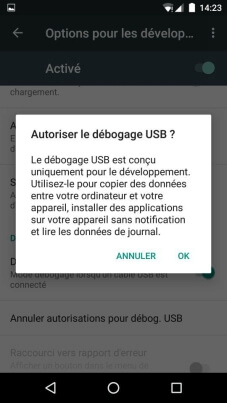
Mais s'il n'y a pas de fenêtre éjectée sur votre appareil, cliquez sur « Réessayer » pour essayer encore une fois.
Étape 4 : restaurer les images GIF
Après avoir terminé le balayage, vous pouvez prévisualiser les photos en cliquant sur « Galerie » dans le volet gauche. Choisissez les images GIF que vous souhaitez restaurer, et cliquez sur le bouton « Récupérer ». Le travail est terminé ! Vous pouvez voir les images GIF exportées sur votre ordinateur.
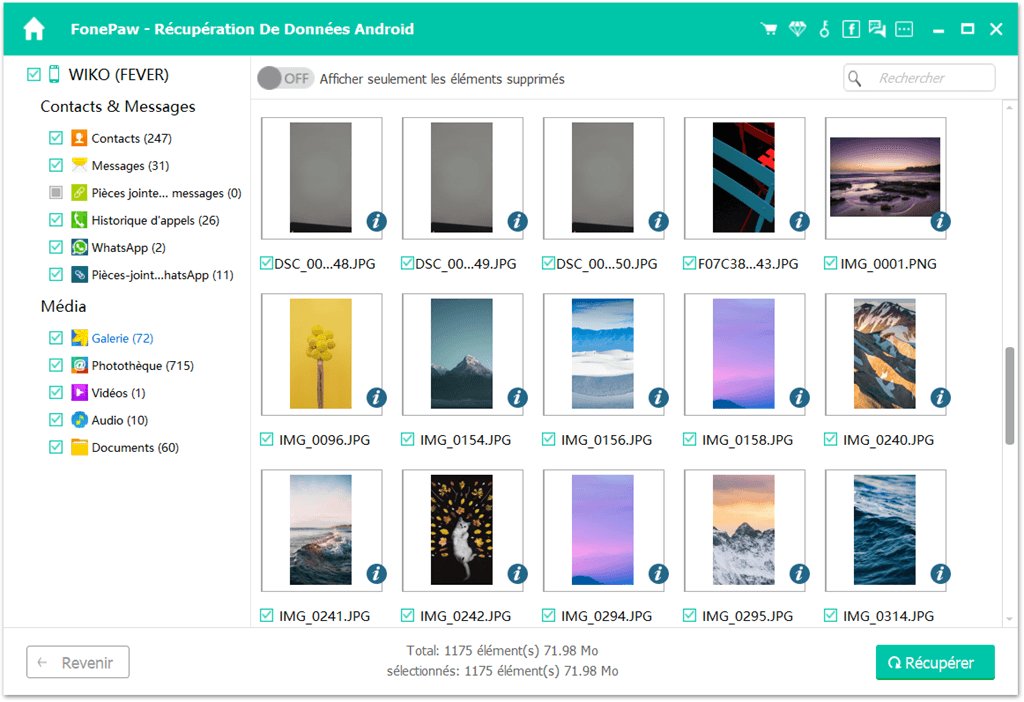
 Transfert WhatsApp pour iOS
Transfert WhatsApp pour iOS
